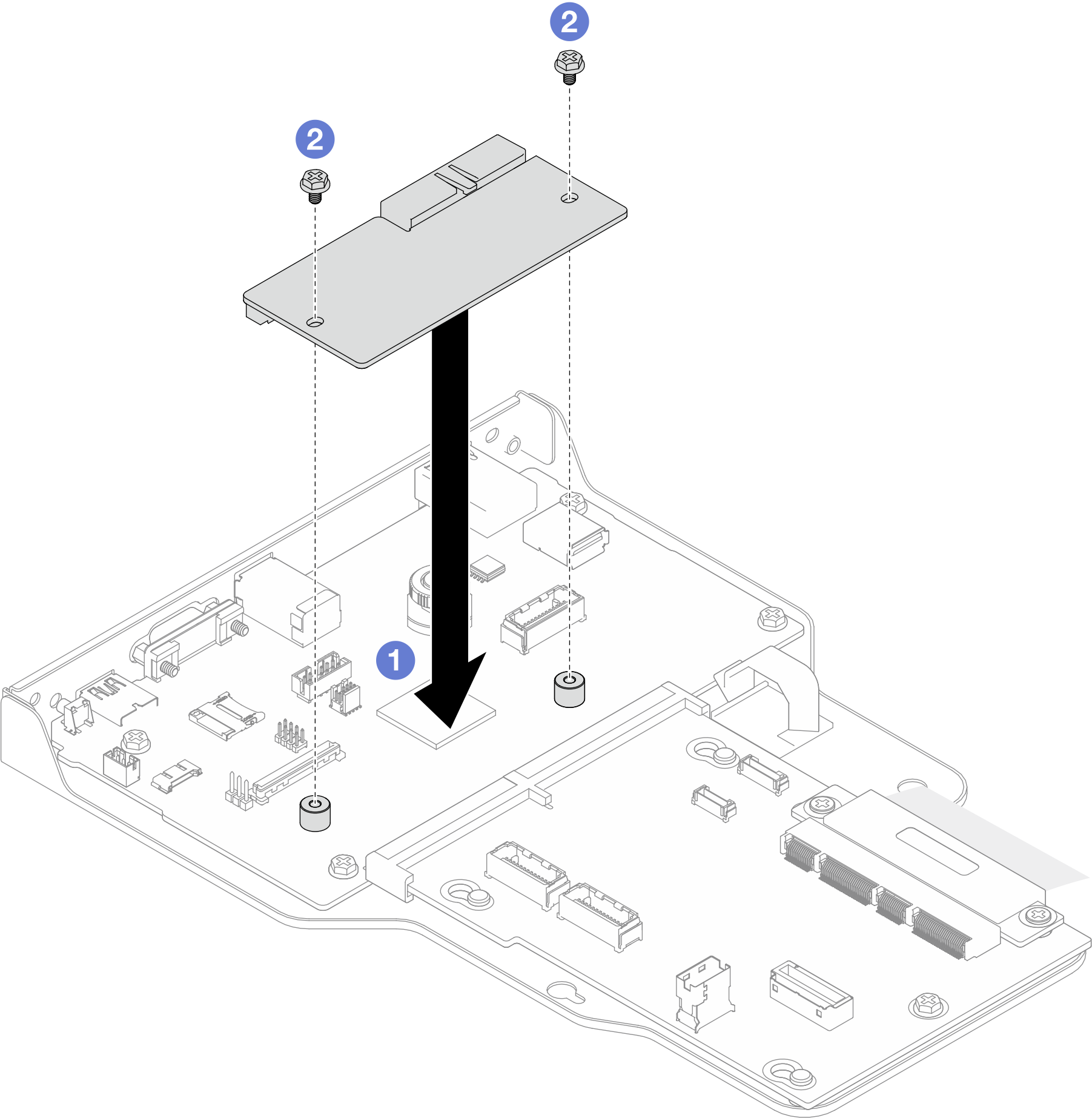ファームウェアおよび RoT セキュリティー・モジュールの取り付け
ThinkSystem V3 Firmware and Root of Trust Security Module (Firmware and RoT Security Module) を取り付けるには、このセクションの説明に従ってください。
このタスクについて
このタスクの実行は、Lenovo Service によって認定済みのトレーニングを受けた技術員が行う必要があります。適切なトレーニングおよび認定を受けずに部品の取り外しまたは取り付けを行わないでください。
(Lenovo のトレーニングを受けた技術員のみ) Firmware and RoT Security Module を交換した後、UEFI、XCC、および LXPM ファームウェアを、サーバーがサポートする特定のバージョンに更新します。ファームウェアの更新方法についての詳細情報は、ファームウェアおよび RoT セキュリティー・モジュールの交換のヒント (Lenovo サービス技術員のみ) を参照してください。
安全に作業を行うために、取り付けのガイドラインおよび 安全検査のチェックリストをお読みください。
サーバーと周辺機器の電源をオフにし、プライマリー・シャーシから電源コードを切り離し、次にセカンダリー・シャーシから電源コードを切り離します。サーバーの電源をオフにするを参照してください。
静電気の影響を受けやすいコンポーネントは取り付け時まで帯電防止パッケージに収め、システム停止やデータの消失を招く恐れのある静電気にさらされないようにしてください。また、このようなデバイスを取り扱う際は静電気放電用リスト・ストラップや接地システムなどを使用してください。
サーバーをラックに取り付けている場合は、ラックからサーバーを取り外します。レールからサーバーを取り外すを参照してください。
ご使用のサーバーでのファームウェアとドライバーの最新の更新を確認するには、ThinkSystem SR950 V3 のドライバーおよびソフトウェアのダウンロード Web サイト を参照してください。
ファームウェア更新ツールについて詳しくは、ファームウェアの更新を参照してください。
手順
完了したら
プライマリー・シャーシのみ、システム I/O ボードと変換コネクター・アセンブリーを再び取り付けます。システム I/O ボードと変換コネクター・ボードの取り付けを参照してください。
サポート・ブラケットを取り付けます。サポート・ブラケットの取り付けを参照してください。
上段のプロセッサー・ボード (CPU BD) を再び取り付けます。上段のプロセッサー・ボード (CPU BD) の取り付けを参照してください。
上段のプロセッサー・ボード (CPU BD) エアー・バッフルを再び取り付けます。上段のプロセッサー・ボード (CPU BD) エアー・バッフルの取り付けを参照してください。
前面トップ・カバーを再び取り付けます。前面トップ・カバーの取り付けを参照してください。
部品交換を完了します。部品交換の完了を参照してください。
UEFI、XCC、および LXPM ファームウェアを、サーバーがサポートする特定のバージョンに更新します。ファームウェアおよび RoT セキュリティー・モジュールの交換のヒントを参照してください (Lenovo のサービス技術員のみ)。
OneCLI コマンドを実行して、UEFI 設定をリストアします。構成設定をリストアする OneCLI コマンド を参照してください。
OneCLI コマンドと XCC アクションの両方を実行して、XCC 設定をリストアします。構成設定をリストアする OneCLI コマンド および XCC を使用した BMC 構成のリストア を参照してください。
- ソフトウェア (SW) キー (XCC FoD キーなど) がシステムにインストールされている場合、キーが適切に機能するようにキーを再度挿入してください。Using Lenovo Features on Demandを参照してください。注下段のプロセッサー・ボード (MB) または上段のプロセッサー・ボード (CPU BD) を
Firmware and RoT Security Module と一緒に交換する必要がある場合は、鍵を挿入する前に VPD を更新します。「重要プロダクト・データ (VPD) の更新」を参照してください。 - オプションとして必要に応じて以下を行います。
TPM を非表示にします。TPM を非表示にする/監視するを参照してください。
TPM ファームウェアを更新します。TPM ファームウェアの更新を参照してください。
UEFI セキュア・ブートの有効化。UEFI セキュア・ブートの有効化を参照してください。
デモ・ビデオ